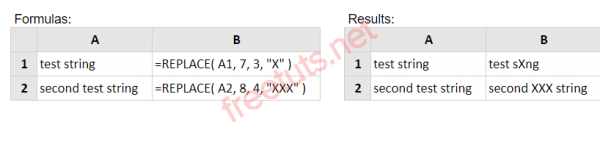Hàm REPLACE() trong Excel
Trong bài viết này mình sẽ hướng dẫn các bạn chi tiết cách sử dụng hàm Replace trong Excel nhé!

1. Chức năng của hàm Replace trong Excel là gì?
Hàm Replace trong Excel là hàm dùng để thay thế tất cả hoặc một phần của chuỗi văn bản bằng một chuỗi khác.
Cú pháp của hàm là:
REPLACE( old_text, start_num, num_chars, new_text )
Trong đó các đối số hàm là:
Bài viết này được đăng tại [free tuts .net]
old_text (văn bản cũ) - Chuỗi văn bản gốc mà bạn muốn thay thế
start_num - Vị trí của ký tự đầu tiên mà bạn muốn thay thế.
num_chars - Số lượng ký tự để thay thế.
new_text (văn bản mới)- Các văn bản thay thế.
Lưu ý rằng hàm Replace Excel không phù hợp với các ngôn ngữ sử dụng bộ ký tự hai byte (ví dụ: tiếng Trung, tiếng Nhật, tiếng Hàn).
2. Ví dụ về hàm Replace trong Excel
Cột B của bảng tính sau đây cho thấy hai ví dụ về hàm Replace trong Excel.
3. Một số lỗi thường gặp khi sử dụng hàm Replace
Dưới đây là một số lỗi mà người dùng thường rất gặp phải khi sử dụng hàm Replace.
Lỗi #VALUE!
Nếu bạn gặp lỗi từ hàm Replace trong Excel thì đây có thể là lỗi #VALUE!. Lỗi này xuất hiện là do 2 nguyên nhân dưới đây:
Do đối số start_num được cung cấp là âm hoặc là một giá trị không phải là số
Do đối số num_chars được cung cấp là âm hoặc không phải là số.
Sử dụng hàm Replace bằng số, ngày và thời gian
Hàm replace trong Excel được thiết kế để sử dụng với các chuỗi văn bản và trả về một chuỗi văn bản. Do đó, nếu bạn cố gắng sử dụng chức năng thay thế bằng ngày, giờ hoặc số, bạn có thể nhận được kết quả không mong muốn.
Nếu bạn không có kế hoạch sử dụng ngày, thời gian hoặc số trong các tính toán tiếp theo, bạn có thể giải quyết vấn đề này bằng cách chuyển đổi các giá trị này thành văn bản, sử dụng công cụ Excel Text To Columns. Để làm điều này:
- Sử dụng chuột để chọn (các) ô bạn muốn chuyển đổi thành văn bản (điều này không được kéo dài quá một cột);
- Chọn tùy chọn Text to Columns từ thanh ribbon của Excel
- Đảm bảo tùy chọn Delimited được chọn và nhấp vào Next ;
- Đảm bảo rằng tất cả các tùy chọn dấu phân cách không được chọn và sau đó nhấp vào Next lần nữa;
- Bây giờ bạn sẽ được cung cấp một lựa chọn Column Data Formats (Định dạng dữ liệu cột). Chọn Text và nhấp vào nút Finish .
Bây giờ hàm Replace sẽ hoạt động như mong đợi đối với các giá trị đã được chuyển đổi thành văn bản.
Vậy là mình đã giới thiệu cú pháp và cách sử dụng hàm Replae, thông qua các ví dụ minh họa. Hy vọng bài viết hữu ích với bạn. Chúc bạn thành công!

 Cách tạo và sử dụng Pattern trong Photoshop
Cách tạo và sử dụng Pattern trong Photoshop  Cách lấy lại thanh công cụ trong Photoshop bị ẩn
Cách lấy lại thanh công cụ trong Photoshop bị ẩn  Tải bộ thư viện Brush Photoshop đẹp cho Designer chuyên nghiệp
Tải bộ thư viện Brush Photoshop đẹp cho Designer chuyên nghiệp  Cách tạo chữ mạ vàng trong Photoshop (Gold Text Effect)
Cách tạo chữ mạ vàng trong Photoshop (Gold Text Effect)  Các vòng lặp trong VBA: Vòng lặp For và Do While
Các vòng lặp trong VBA: Vòng lặp For và Do While  Cách khai báo biến trong PHP, các loại biến thường gặp
Cách khai báo biến trong PHP, các loại biến thường gặp  Download và cài đặt Vertrigo Server
Download và cài đặt Vertrigo Server  Thẻ li trong HTML
Thẻ li trong HTML  Thẻ article trong HTML5
Thẻ article trong HTML5  Cấu trúc HTML5: Cách tạo template HTML5 đầu tiên
Cấu trúc HTML5: Cách tạo template HTML5 đầu tiên  Cách dùng thẻ img trong HTML và các thuộc tính của img
Cách dùng thẻ img trong HTML và các thuộc tính của img  Thẻ a trong HTML và các thuộc tính của thẻ a thường dùng
Thẻ a trong HTML và các thuộc tính của thẻ a thường dùng